Outlook vous permet de choisir deux styles de ruban différents : le ruban simplifié ou le ruban classique. Si vous choisissez le nouveau ruban simplifié, vos commandes et éléments de menu favoris peuvent se trouver à des emplacements différents de ceux que vous avez l’habitude d’utiliser.
Pour localiser les commandes que vous utilisez le plus souvent, vous pouvez taper le nom de l’action dans la zone Dites-nous ce que vous voulez faire dans Outlook client. Outlook affiche à la fois la commande proprement dite et l’aide pour cette commande.
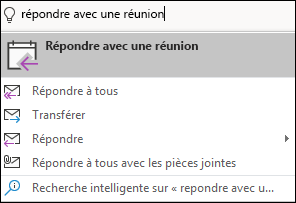
Vous pouvez également utiliser ce guide de référence pour localiser vos actions. Les options du menu classique du ruban sont affichées à gauche et les options du ruban simplifié à droite.
Commandes boîte de réception et dossier de courrier
|
Éléments de menu |
Ruban simplifié |
|
Nouveaux messages électroniques, demandes de réunion, autres éléments |
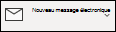 |
|
Supprimer, archiver |
 |
|
Répondre, répondre à tous, avancer |
 |
|
Étapes rapides |
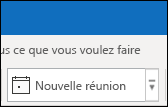 |
|
Catégoriser, suivre, marquer comme lu/non lu |
 |
|
Parcourir les groupes |
 |
|
Rechercher des personnes, le carnet d’adresses, filtrer les e-mails |
 |
|
Voix |
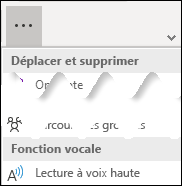 |
Commandes de message
|
Éléments de menu |
Ruban simplifié |
|
Coller le texte et la mise en forme |
 |
|
Joindre des fichiers |
 |
|
Indicateur de suivi et de modification de la priorité |
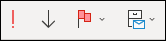 |
|
Vérifier les noms et accéder au carnet d’adresses |
 |
|
Dictée |
 |
Commandes de calendrier et de réunion
|
Éléments de menu |
Ruban simplifié |
|
Modifier l’affichage de votre calendrier |
 |
|
Voir les sept prochains jours ou aller à aujourd’hui |
 |
|
Créer une réunion |
 |
|
Transférer une réunion |
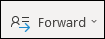 |
|
Modifier Afficher en tant que et ajouter un rappel |
 |
|
Enregistrer, supprimer ou déplacer une réunion |
 |
|
Inviter les participants |
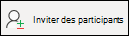 |
|
Modifier la récurrence et afficher les fuseaux horaires |
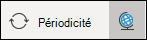 |
|
Ajouter une Skype ou une Teams réunion |
 |
|
Catégoriser ou définir l’importance d’une réunion |
 |
Commandes Contact et Contacts
|
Éléments de menu |
Ruban simplifié |
|
Enregistrer un contact |
 |
|
Supprimer ou déplacer un contact |
 |
|
Envoyer un courrier électronique à un contact |
 |
|
Catégoriser ou indicateur un contact |
 |
|
Rechercher un contact |
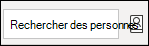 |
|
Basculer entre les écrans des détails des contacts |
 |
|
Partager un contact |
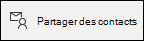 |
|
Créer un contact |
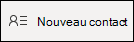 |
Commandes de tâche
|
Éléments de menu |
Ruban simplifié |
|
Créer une tâche |
 |
|
Indicateur ou classement d’une tâche |
 |
|
Définir l’importance d’une tâche |
 |
|
Agir sur une tâche |
 |










